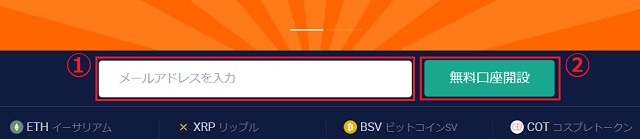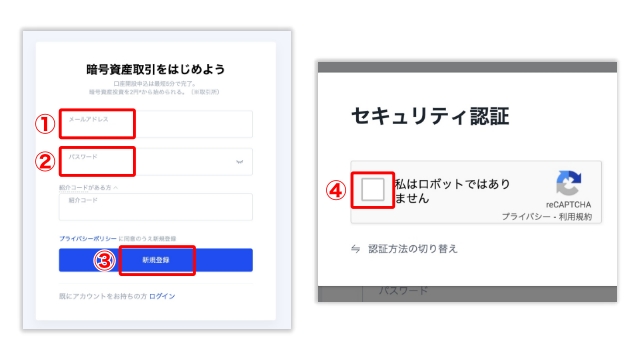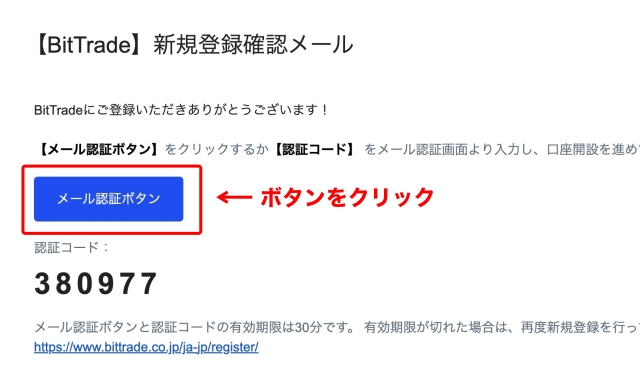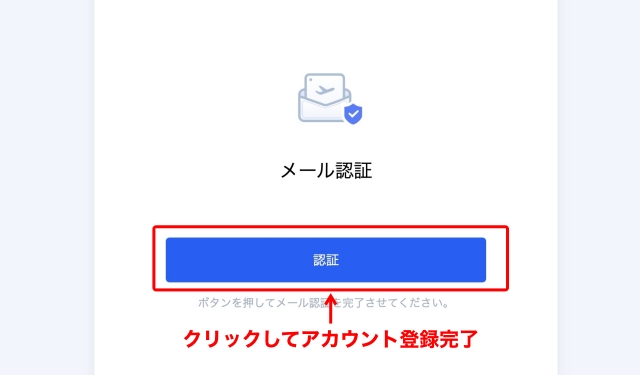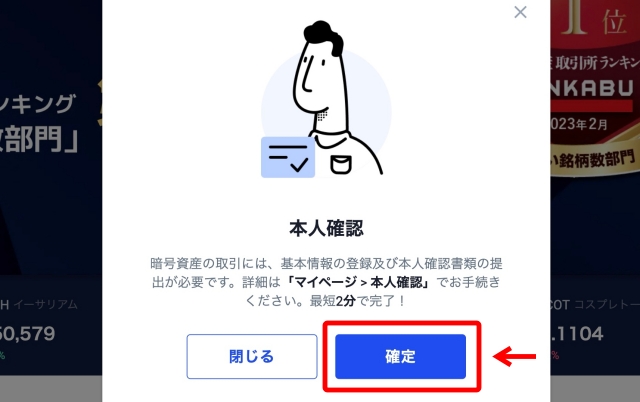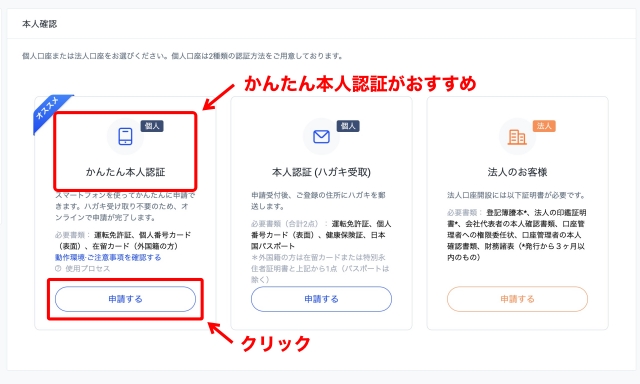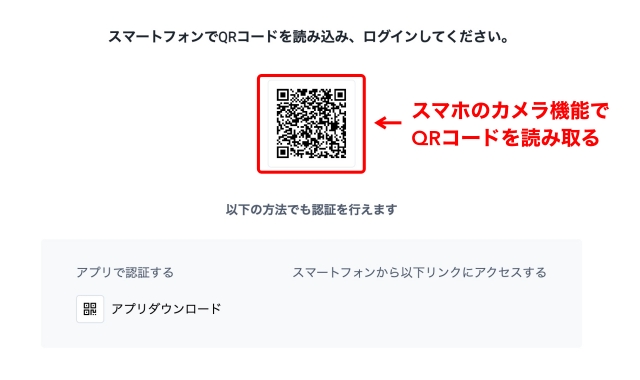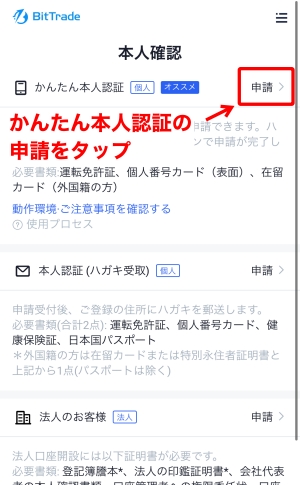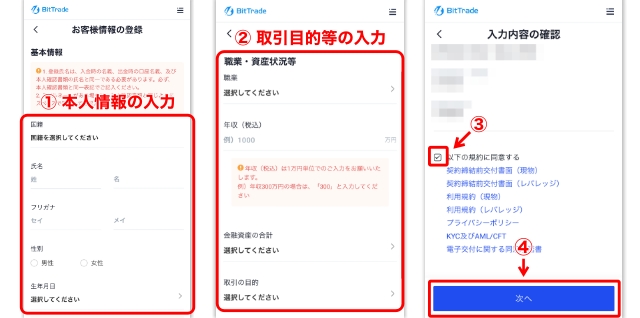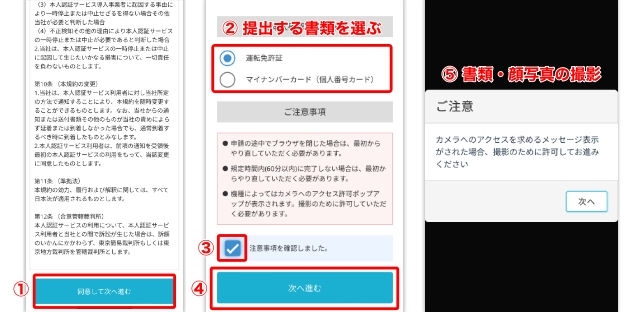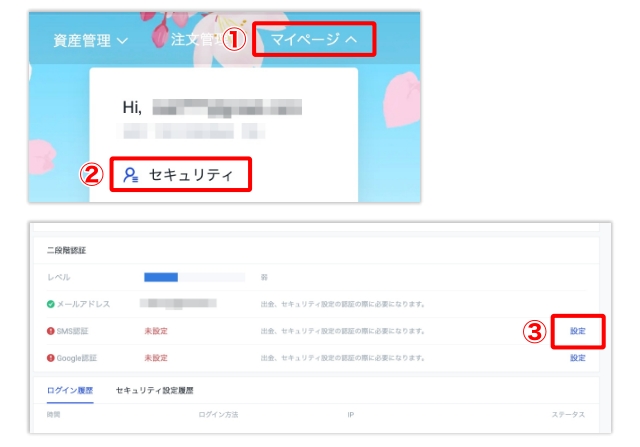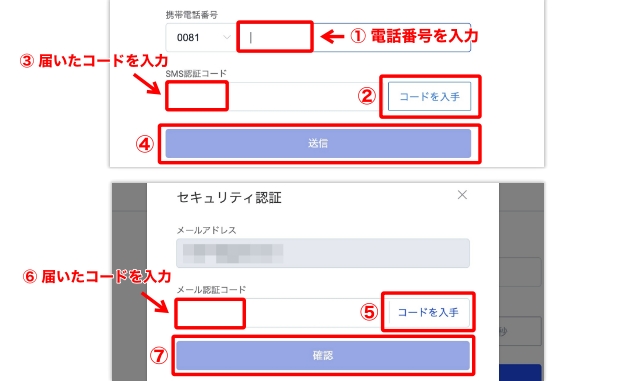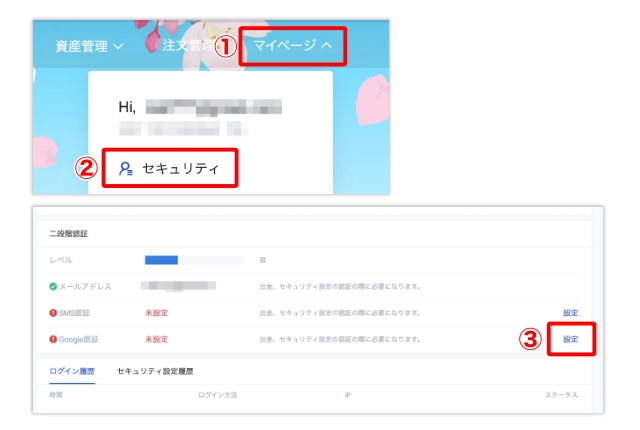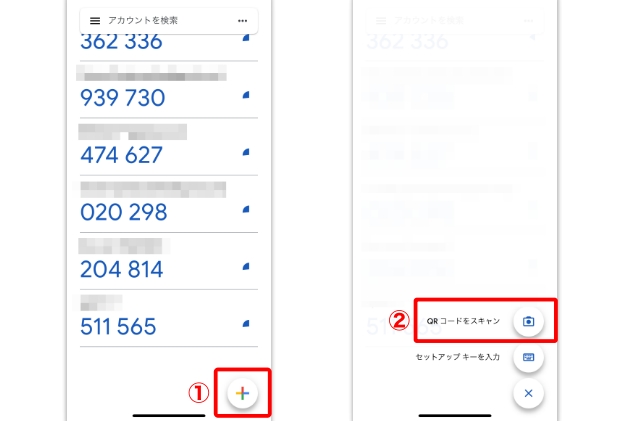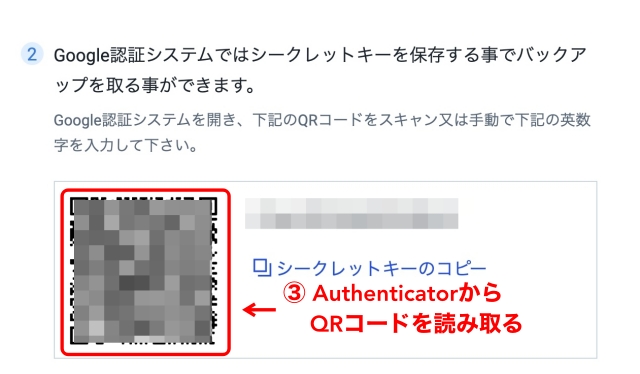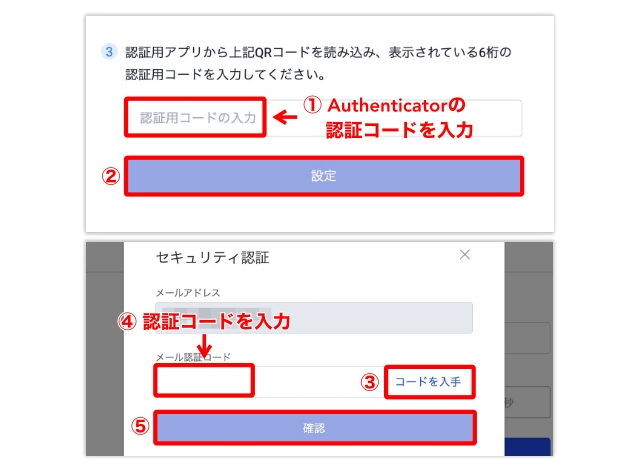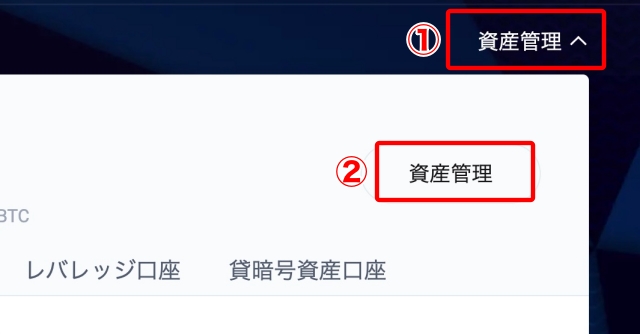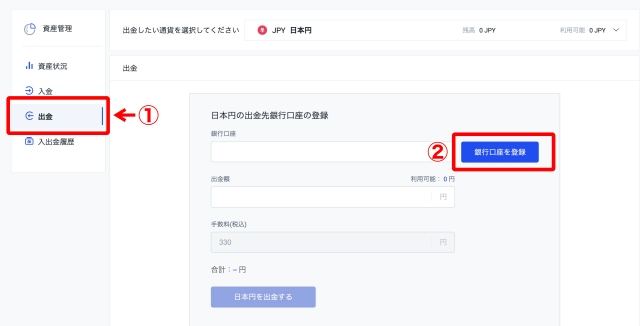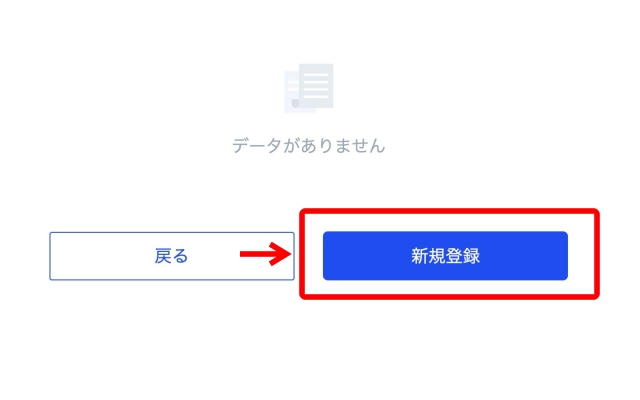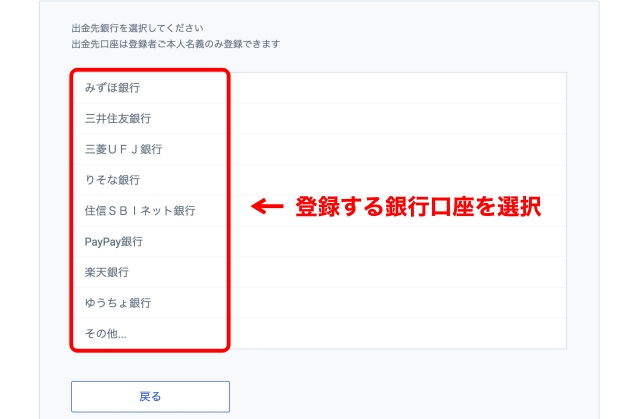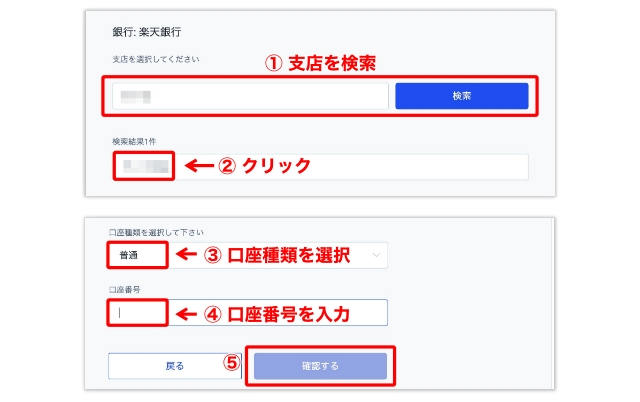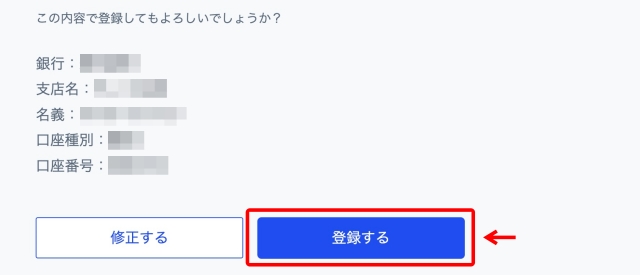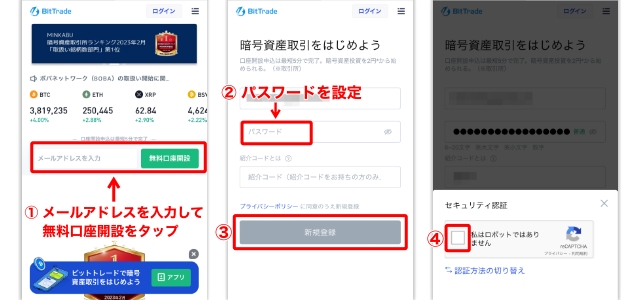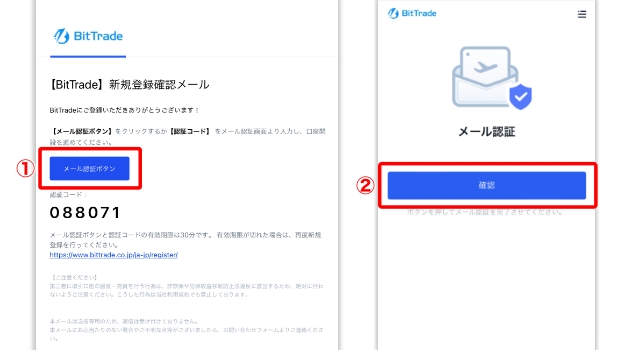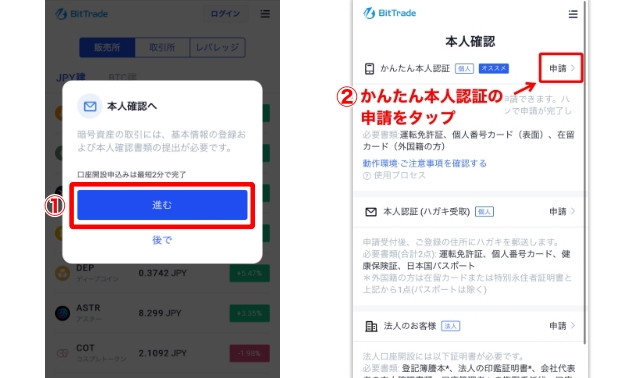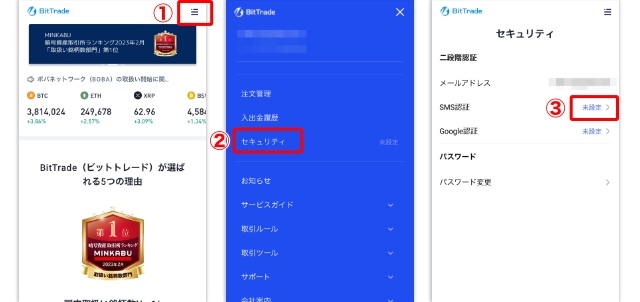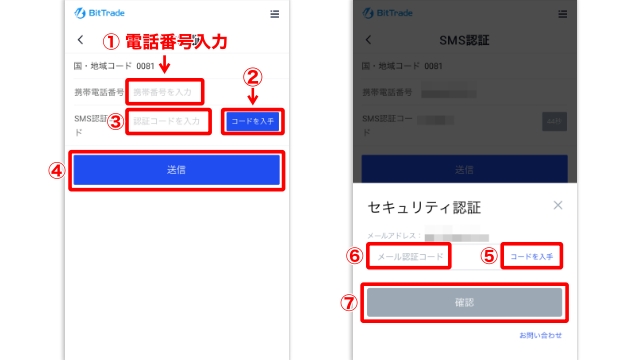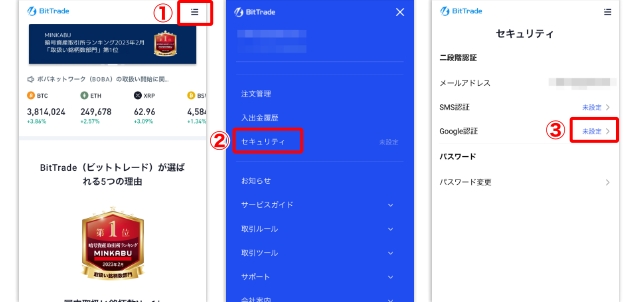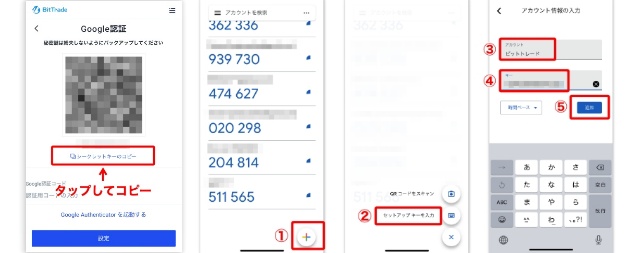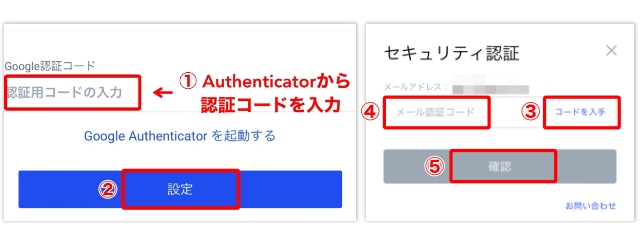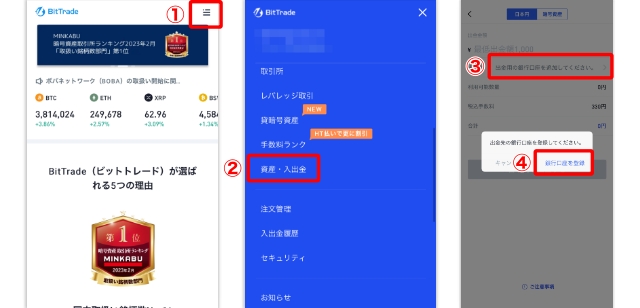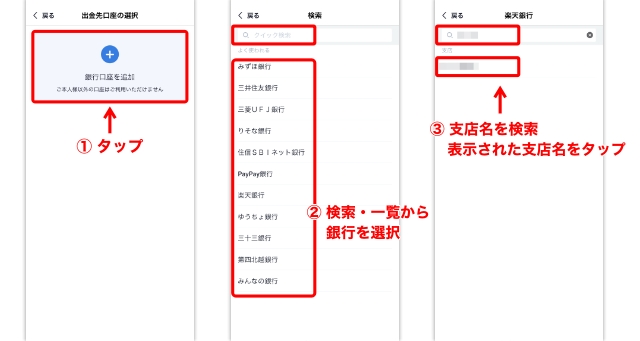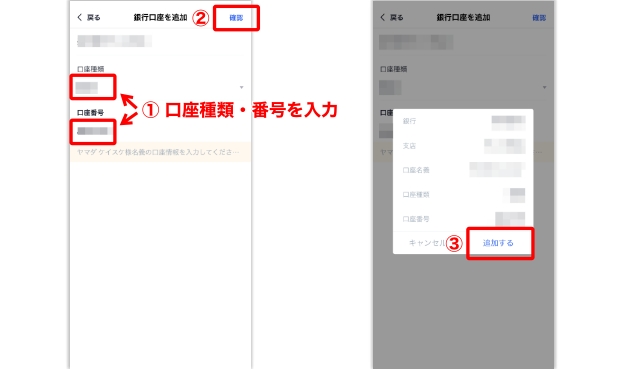この記事でわかること
今回は、ビットトレードの口座開設手順を画像つきで解説します。
作業はとてもかんたんで、最短5分で完結しますよ。
それでは、さっそくみていきましょう!
【PC版】ビットトレードの口座開設5STEP


PC版ビットトレードの口座開設手順は、下記の5STEPです!
STEP1:アカウント登録
まずは、 ビットトレード公式サイトにアクセスしましょう。
\無料5分・スマホでもかんたん/
公式サイトアクセス後、以下の手順で登録を進めてください。
メールアドレスを入力して、「無料口座開設」をクリック。
メールアドレス・パスワード設定後、セキュリティ認証を済ませる。
認証メールから、「メール認証ボタン」をクリック。
最後に、「認証」をクリックしてアカウント登録完了!
STEP2:本人確認書類の提出
続いて、本人確認書類の提出を進めます。
本人確認の画面が表示されるので、「確定」をクリック。
書類提出が手軽な、「かんたん本人確認」で進めましょう。
表示されたQRコードを、スマホのカメラ機能で読み取る。
スマホからかんたん本人確認を選択、「申請」をタップ。
本人情報・取引目的等の入力を進め、「次へ」をタップ。
続いて、本人確認書類の提出を進めます。
ビットトレードで対応する書類は、下記の通りです。
対応資料
- 運転免許証
- マイナンバーカード
①〜⑤の手順で、本人確認書類を選択・撮影に進む。
あとは、ガイダンス通りに書類・顔写真の撮影を進めてくださいね!
STEP3:SMS認証の設定
続いて、SMS認証の設定を進めましょう。
SMS認証は、日本円や仮想通貨を出金する際に必須な設定です!
以下の手順から、サクッと設定しておきましょう。
「マイページ」→「セキュリティ」→SMS認証の「設定」をクリック。
①〜⑦の手順通り、電話番号認証とメール認証を済ませれば完了!
STEP4:2段階認証の設定
SMS認証とあわせて、2段階認証の設定も進めましょう。
2段階認証は、アカウントを保護してくれるセキュリティ設定のひとつ。
日本円・仮想通貨を出金する際にも必須になるので、サクッと設定しておきましょう。
まずは、スマホに認証アプリ『Google Authenticator』をダウンロードしてください。
ビットトレード公式サイトから、「マイページ」→「セキュリティ」→Google認証の「設定」をクリック。
Google Authenticatorで、表示されたQRコードを読み取る。
Google Authenticatorに表示された認証コードを入力し、メール認証を行えば設定完了!
STEP5:銀行口座の登録
最後に、出金先となる銀行口座を登録しましょう。
メニューの「資産管理」→「資産管理」をクリック。
「出金」→「銀行口座を登録」をクリック。
「新規登録」をクリック。
出金先にしたい銀行口座を選択。
①〜⑤の手順で、支店名・口座種類・口座番号を設定する。
「登録する」をクリックして、銀行口座の登録完了!
上記の通り5分程度でサクッと作業できるので、今のうちに口座開設を済ませておきましょう!
\無料5分・スマホでもかんたん/
【スマホ版】ビットトレードの口座開設5STEP


スマホ版ビットトレードの口座開設手順は、下記の5STEPです!
STEP1:アカウント登録
まずはスマホから、ビットトレード公式サイトにアクセスします。
\無料5分・スマホでもかんたん/
公式サイトアクセス後、以下の手順で登録を進めてください。
①〜④の手順で、メールアドレス・パスワードの設定とセキュリティ認証を済ませる。
認証メールから、「メール認証ボタン」→「確認」の順にタップしてアカウント作成完了!
STEP2:本人確認書類の提出
続いて、本人確認書類の提出を進めます。
「進む」→かんたん本人認証の「申請」をタップ。
本人情報・取引目的等の入力を進め、「次へ」をタップ。
①〜⑤の手順で、本人確認書類を選択・撮影に進む。
あとは、ガイダンス通りに書類・顔写真の撮影を進めてくださいね!
STEP3:SMS認証の設定
メニューアイコンから「セキュリティ」→SMS認証の「未設定」の順にタップ。
①〜⑦の手順通り、電話番号・メール認証を進めれば設定完了!
STEP4:2段階認証の設定
まずは、スマホで認証アプリ『Google Authenticator』をダウンロード。
ビットトレードのメニューアイコンから「セキュリティ」→Google認証の「未設定」の順にタップ。
シークレットキーをコピーし、①〜⑤の手順で認証アプリにてシークレットキーを入力。
認証アプリから認証コードを入力し、メール認証を済ませれば設定完了!
STEP5:銀行口座の登録
①〜④の手順通り、新規口座を登録する。
①〜③の手順通り、出金先銀行と支店名を設定。
口座種類・口座番号を設定し、「追加する」をタップすれば設定完了!
スマホからでもサクッと作業を進められるので、今のうちに口座開設しておきましょう!
\無料5分・スマホでもかんたん/
ビットトレードの口座開設が終わったら入金しよう!


口座開設までできた方は、さっそく日本円を入金しましょう!
3種類ある入金方法の中でも、手数料最安の『振込入金』がおすすめです。
詳細は、以下記事をどうぞ!
\無料5分・スマホでもかんたん/